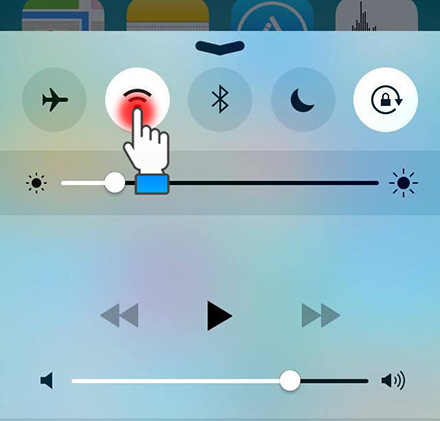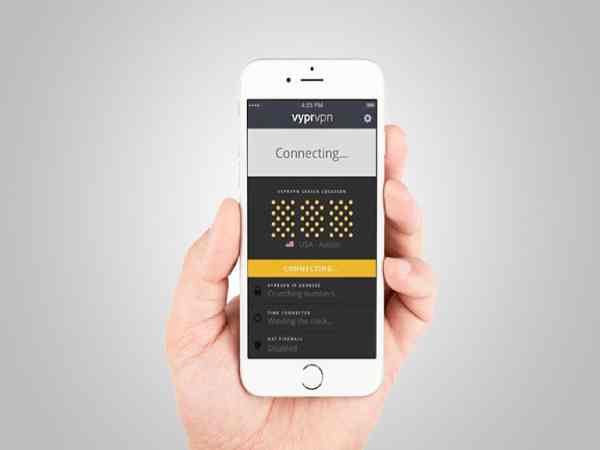Bạn đang gặp phải tình trạng không tải được ứng dụng trên iPhone? Đây là vấn đề phổ biến khiến nhiều người dùng iPhone cảm thấy khó chịu, đặc biệt khi cần sử dụng app phục vụ công việc hay giải trí. Bài viết dưới đây sẽ giúp bạn hiểu rõ nguyên nhân và cách xử lý lỗi không tải được app trên iPhone một cách nhanh chóng, đơn giản.
Nguyên nhân lỗi không tải được app trên iPhone
Có rất nhiều lý do khiến iPhone của bạn không thể tải ứng dụng từ App Store, dưới đây là một số nguyên nhân phổ biến nhất:
- Kết nối Internet không ổn định: iPhone cần kết nối Wi-Fi hoặc dữ liệu di động ổn định để tải ứng dụng.
- Ứng dụng VPN đang hoạt động: VPN có thể làm thay đổi địa chỉ IP khiến App Store bị lỗi khi tải
- Bộ nhớ cache App Store bị lỗi: Khi bộ nhớ cache bị đầy hoặc lỗi, App Store sẽ hoạt động không mượt.
- Xung đột phần mềm hoặc lỗi hệ thống: Các ứng dụng hoặc hệ điều hành bị lỗi có thể gây ra tình trạng treo hoặc không tải
- Apple ID gặp sự cố: Tài khoản Apple ID bị lỗi hoặc chưa đăng nhập đúng cách cũng ảnh hưởng đến việc tải
- Dung lượng bộ nhớ iPhone đầy: Nếu bộ nhớ thiết bị quá ít, iPhone sẽ không thể tải và cài đặt ứng dụng mới.
Cách khắc phục lỗi không tải được app trên iPhone hiệu quả
Kiểm tra kết nối Internet
Đảm bảo bạn đã bật Wi-Fi hoặc dữ liệu di động và có tín hiệu mạng ổn định. Hãy thử truy cập một trang web để chắc chắn iPhone của bạn đang kết nối Internet.
Đăng xuất rồi đăng nhập lại Apple ID
- Vào Cài đặt > iTunes & App Store.
- Nhấn vào tên tài khoản > Đăng xuất.
- Đăng nhập lại Apple ID và thử tải ứng dụng.
Kiểm tra dung lượng bộ nhớ iPhone
Vào Cài đặt > Cài đặt chung > Dung lượng iPhone để xem bộ nhớ còn trống. Nếu đầy, bạn cần xóa bớt dữ liệu hoặc app không cần thiết. Ngoài ra, bạn cũng nên kiểm tra tình trạng pin của các dòng iPhone bằng cách vào Cài đặt > Pin > Tình trạng pin
Tắt hoặc gỡ bỏ ứng dụng VPN
Nếu đang dùng VPN để truy cập các trang bị chặn, hãy tạm thời tắt hoặc xóa VPN khỏi iPhone, sau đó thử tải lại app trên App Store.
Khởi động lại iPhone nếu bị lỗi không tải được app trên iphone
Khởi động lại iPhone giúp máy giải phóng bộ nhớ, xử lý các lỗi tạm thời:
- Nhấn giữ nút nguồn > Tắt nguồn > Khởi động lại.
- Với iPhone bị treo, bạn có thể khởi động cứng bằng tổ hợp phím tương ứng từng dòng máy.
Xóa bộ nhớ đệm của App Store
Mở App Store, nhấn liên tục 10 lần vào một biểu tượng ở thanh công cụ dưới cùng (Featured, Search, Updates…) để xóa cache.
Nhiều người dùng thường thắc mắc Samsung hay iPhone bền hơn. Mỗi dòng máy đều có ưu nhược điểm riêng, nhưng iPhone được đánh giá cao về độ ổn định phần mềm và khả năng tối ưu tốt giữa phần cứng và hệ điều hành, giúp hạn chế lỗi vặt như khi tải ứng dụng. Trong khi đó, Samsung với nhiều mẫu mã đa dạng có thể mang lại trải nghiệm linh hoạt nhưng đôi khi gặp tình trạng xung đột phần mềm hơn.
Đóng hoàn toàn và mở lại App Store
Nhấn 2 lần nút Home (hoặc vuốt lên trên) để mở trình quản lý ứng dụng, vuốt lên App Store để tắt, sau đó mở lại và thử tải ap.
Lỗi không tải được app trên iPhone là vấn đề phổ biến nhưng không khó để khắc phục nếu bạn biết cách xử lý đúng. Bằng việc kiểm tra kết nối Internet, tắt VPN, khởi động lại thiết bị, xóa bộ nhớ đệm App Store hay đăng xuất Apple ID, bạn có thể dễ dàng khôi phục chức năng tải ap trên iPhone nhanh chóng.
Nếu vẫn gặp sự cố, đừng ngần ngại liên hệ trung tâm bảo hành Apple hoặc kỹ thuật viên chuyên nghiệp để được hỗ trợ. Ngoài ra, nếu bạn gặp tình trạng Facebook bị khóa do lỗi tải ap hay đăng nhập, bạn cũng nên tìm hiểu các cách khôi phục Facebook bị khóa để lấy lại quyền truy cập nhanh chóng và an toàn.
Xem thêm: Cách ẩn ứng dụng trên iPhone để bảo vệ quyền riêng tư
Xem thêm: Sự thật Telegram có an toàn không, có nên dùng không?